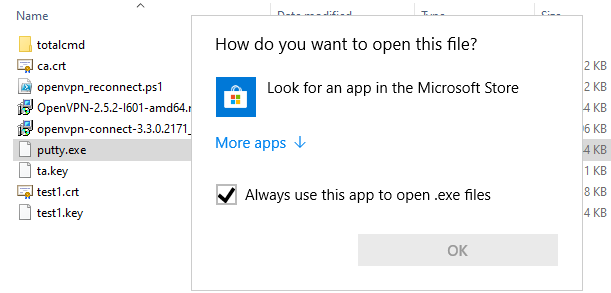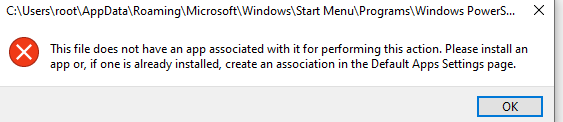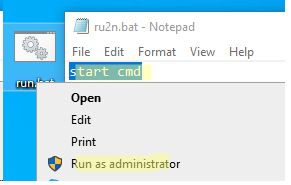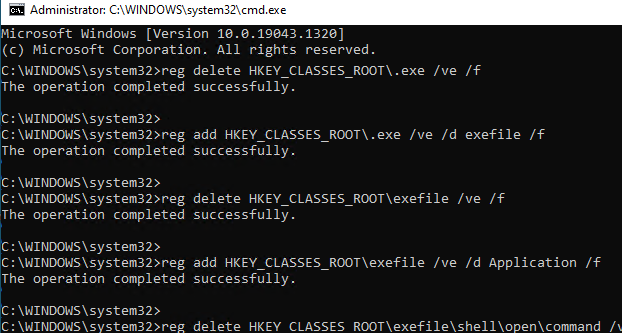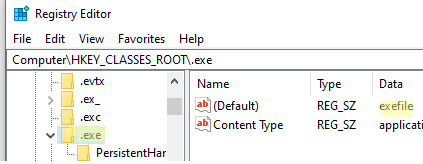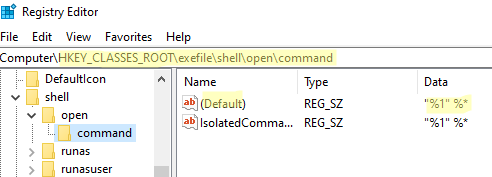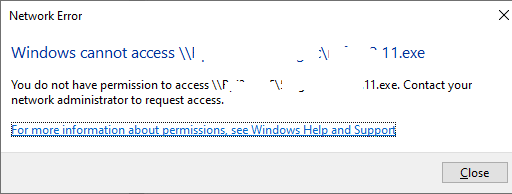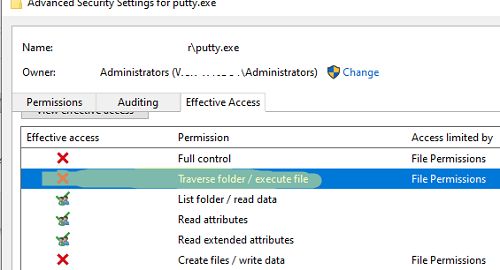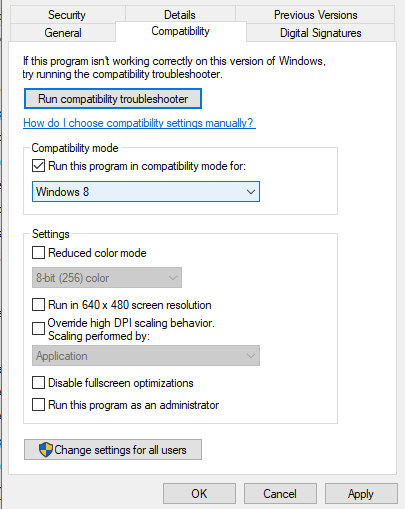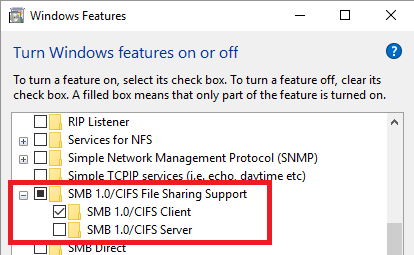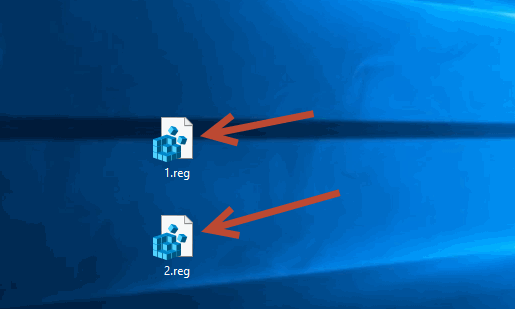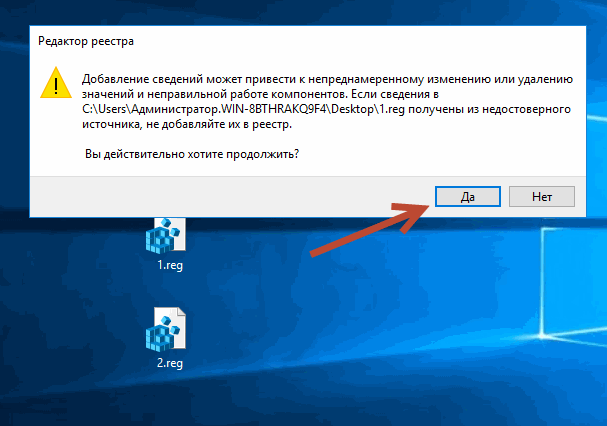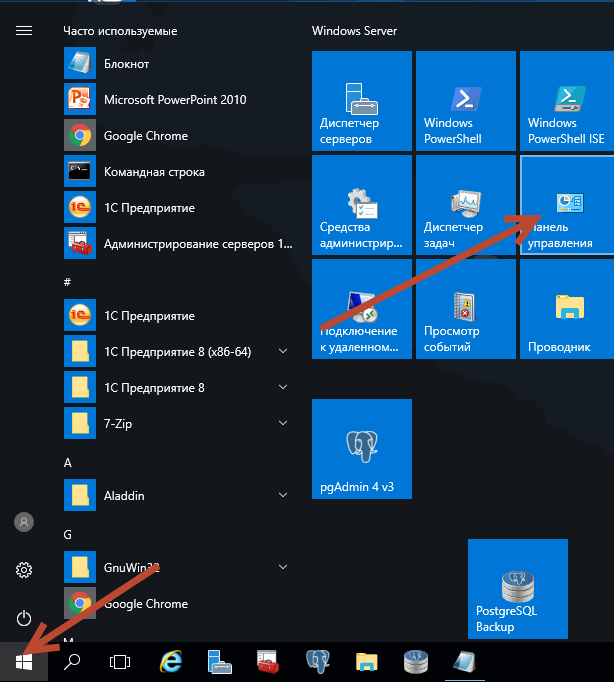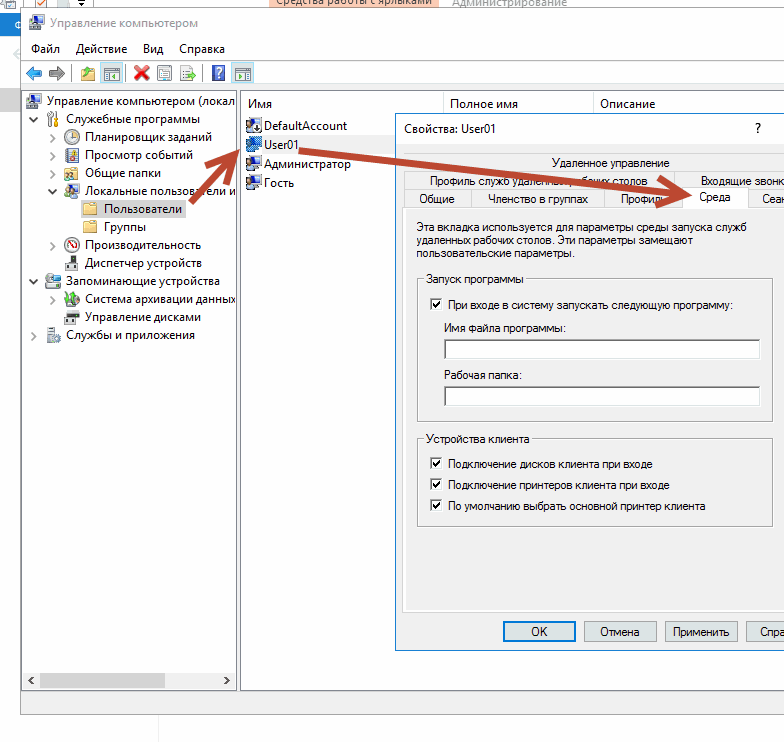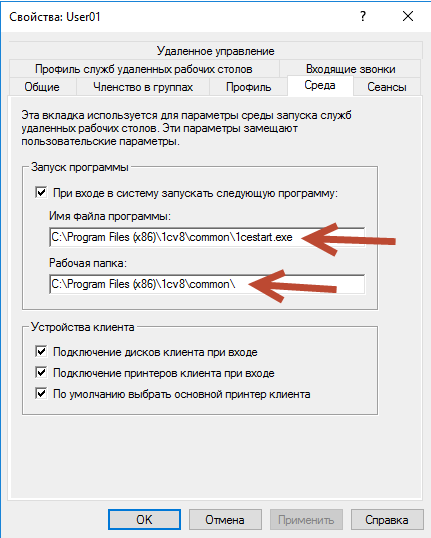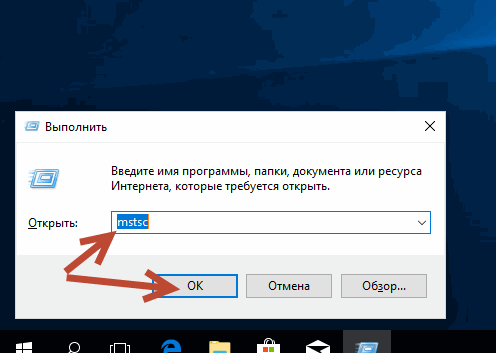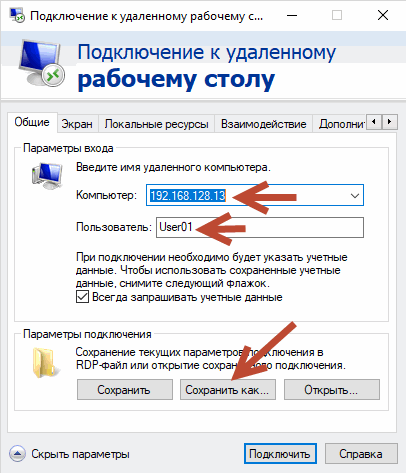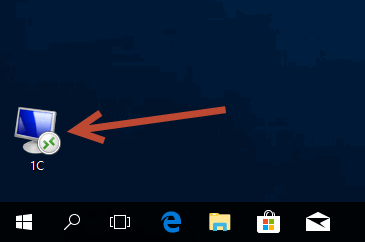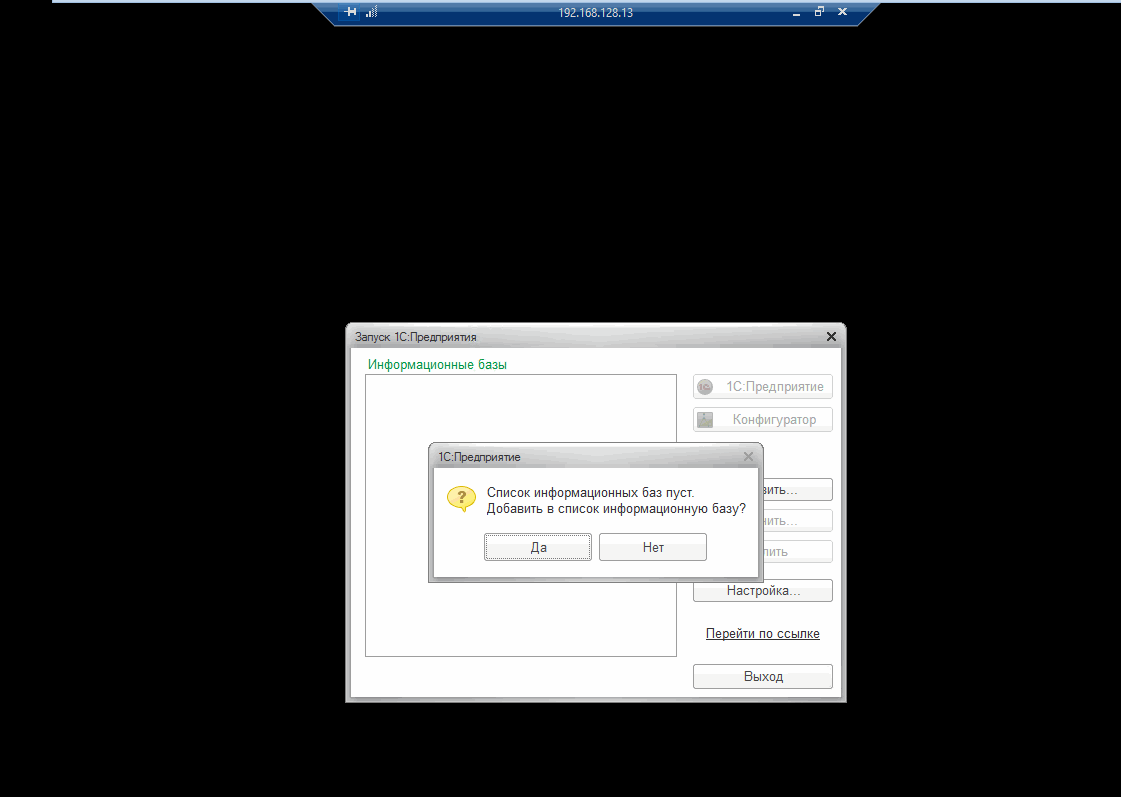Windows Server 2012 R2 Datacenter Windows Server 2012 R2 Standard Windows Server 2012 R2 Essentials Windows Server 2012 R2 Foundation Windows 8.1 Enterprise Windows 8.1 Pro Windows 8.1 Windows RT 8.1 Windows Server 2012 Datacenter Windows Server 2012 Datacenter Windows Server 2012 Standard Windows Server 2012 Standard Windows Server 2012 Essentials Windows Server 2012 Foundation Windows Server 2012 Foundation Windows 8 Enterprise Windows 8 Pro Windows 8 Windows RT Windows Server 2008 R2 Service Pack 1 Windows Server 2008 R2 Datacenter Windows Server 2008 R2 Enterprise Windows Server 2008 R2 Standard Windows Server 2008 R2 Foundation Windows Server 2008 R2 for Itanium-Based Systems Windows 7 Service Pack 1 Windows 7 Ultimate Windows 7 Enterprise Windows 7 Professional Windows 7 Home Premium Windows 7 Home Basic Windows 7 Starter Windows Embedded Standard 7 Service Pack 1 Windows Server 2008 Service Pack 2 Windows Server 2008 Datacenter Windows Server 2008 Enterprise Windows Server 2008 Foundation Windows Server 2008 Standard Windows Server 2008 for Itanium-Based Systems Windows Vista Service Pack 2 Windows Vista Ultimate Windows Vista Enterprise Windows Vista Business Windows Vista Home Premium Windows Vista Home Basic Windows Vista Starter Microsoft Windows Server 2003 Service Pack 2 Еще…Меньше
Симптомы
После установки обновления 3006226 приложение, которое вызывает функцию SafeArrayRedim работает неправильно.
Эта проблема возникает в Windows Server 2012 R2, Windows 8.1, Windows RT 8.1, Windows Server 2012, Windows 8, Windows RT, Пакет обновления 1 (SP1) для Windows Server 2008 R2, Windows 7 с пакетом обновления 1, Windows Embedded стандартный 7 с пакетом обновления 1, Пакет обновления 2 (SP2) для Windows Server 2008, Windows Vista с пакетом обновления 2 или Windows Server 2003 SP2. Эту проблему можно разрешить с помощью обновления или исправления в этой статье. Перед установкой данного обновления или исправления, ознакомьтесь в разделе Необходимые условия .
Причина
Эта проблема возникает, поскольку обновления 3006226 не изменяет правильно нижняя граница массива для запрошенного значения Если количество элементов остается неизменным.
Как получить это обновление или исправление
Для решения этой проблемы, корпорация Майкрософт выпустила обновления через Центр обновления Windows и центра загрузки Майкрософт. Также выпущены исправления для Windows Server 2012 R2, Windows 8.1, Windows RT 8.1, Windows Server 2012, Windows 8, Windows RT, Windows Server 2008 R2, Windows 7 и Windows Embedded стандартный 7.
Метод 1. Центр обновления Windows
Это обновление доступно в Центре обновления Windows.
Метод 2. Центр загрузки Майкрософт
Следующие файлы доступны для скачивания из Центра загрузки Майкрософт:
|
Операционная система |
Обновление |
|---|---|
|
Для всех поддерживаемых 86-разрядных версий Windows 8.1 |
|
|
Для всех поддерживаемых 64-разрядных версий Windows 8.1 |
|
|
Для всех поддерживаемых 64-разрядных версий Windows Server 2012 R2 |
|
|
Для всех поддерживаемых 32-разрядных версий Windows 8 |
|
|
Для всех поддерживаемых версий Windows 8 для систем на базе x64 |
|
|
Для всех поддерживаемых 64-разрядных версий Windows Server 2012 |
|
|
Для всех поддерживаемых 86-разрядных версий Windows 7 |
|
|
Для всех поддерживаемых 64-разрядных версий Windows 7 |
|
|
Для всех поддерживаемых версий Windows Embedded Standard 7 x86 |
|
|
Для всех поддерживаемых 64-разрядных версий Windows Embedded Standard 7 |
|
|
Для всех поддерживаемых 64-разрядных версий Windows Server 2008 R2 |
|
|
Для всех поддерживаемых версий Windows Server 2008 R2 для платформы IA-64 |
|
|
Для всех поддерживаемых 86-разрядных версий Windows Vista |
|
|
Для всех поддерживаемых 64-разрядных версий Windows Vista |
|
|
Для всех поддерживаемых 86-разрядных версий Windows Server 2008 |
|
|
Для всех поддерживаемых 64-разрядных версий Windows Server 2008 |
|
|
Для всех поддерживаемых IA-64-разрядных версий Windows Server 2008 |
|
|
Для всех поддерживаемых версий Windows Server 2003 для систем на базе x86 |
|
|
Для всех поддерживаемых версий Windows Server 2003 для систем на базе x64 |
|
|
Для всех поддерживаемых IA-64-разрядных версий Windows Server 2003 |
|
Примечание. Обновление для Windows RT 8.1 или Windows RT можно получить только из центра обновления Windows.
Для получения дополнительных сведений о том, как скачать файлы поддержки Майкрософт, щелкните следующий номер статьи базы знаний Майкрософт.
Как загрузить файлы поддержки Microsoft через оперативные службы 119591Корпорация Майкрософт проверила этот файл на наличие вирусов. Корпорация Майкрософт использует последнее антивирусное программное обеспечение, доступное на период публикации файла. Файл хранится на защищенных серверах, что предотвращает его несанкционированное изменение.
Способ 3: Пакет исправлений для Windows Server 2012 R2, Windows 8.1, Windows RT 8.1, Windows Server 2012, Windows 8, Windows RT, Windows Server 2008 R2, Windows 7 или Windows Embedded стандартный 7
Существует исправление от корпорации Майкрософт. Однако данное исправление предназначено для устранения только проблемы, описанной в этой статье. Применяйте данное исправление только в тех системах, которые имеют данную проблему.
Если исправление доступно для скачивания, имеется раздел «Пакет исправлений доступен для скачивания» в верхней части этой статьи базы знаний. Если этого раздела нет, отправьте запрос в службу технической поддержки для получения исправления.
Примечание. Если наблюдаются другие проблемы или необходимо устранить неполадки, вам может понадобиться создать отдельный запрос на обслуживание. Стандартная оплата за поддержку будет взиматься только за дополнительные вопросы и проблемы, которые не соответствуют требованиям конкретного исправления. Полный список телефонов поддержки и обслуживания клиентов корпорации Майкрософт или создать отдельный запрос на обслуживание посетите следующий веб-узел корпорации Майкрософт:
http://support.microsoft.com/contactus/?ws=supportПримечание. В форме «Пакет исправлений доступен для скачивания» отображаются языки, для которых доступно исправление. Если нужный язык не отображается, значит исправление для данного языка отсутствует.
Обновление или исправление для подробных сведений
Предварительные условия
Для установки данного обновления или исправления, необходимо установить обновление 2919355 в Windows Server 2012 R2 или Windows 8.1. Или установите Пакет обновления 1 для Windows 7 или Windows Server 2008 R2. Или установите Пакет обновления 2 для Windows Vista и Windows Server 2008. Или установите Пакет обновления 2 для Windows Server 2003.
Сведения о реестре
Чтобы применить это исправление или обновление, нет необходимости вносить изменения в реестр.
Необходимость перезагрузки
Может потребоваться перезагрузить компьютер после применения этого обновления или исправления.
Сведения о замене обновления или исправления
Это обновление или исправление не заменяет ранее выпущенное обновление или исправление.
Общая версия данного обновления или исправления устанавливает файлы с атрибутами, указанными в приведенных ниже таблицах. Дата и время для файлов указаны в формате UTC. Дата и время для файлов на локальном компьютере отображаются в местном времени с вашим текущим смещением летнего времени (DST). Кроме того, при выполнении определенных операций с файлами, даты и время могут изменяться.
Сведения о файлах Windows 8.1 и Windows Server 2012 R2 и заметки
-
Файлы, относящиеся к определенному продукту, этапу разработки (RTM, SPn) и направлению поддержки (LDR, GDR) можно определить по номерам версий, как показано в следующей таблице.
Версия
Продукт
Контрольная точка
Направление поддержки
6.3.960 0.17 xxx
Windows RT 8.1, Windows 8.1 и Windows Server 2012 R2
RTM
GDR
-
Файлы MANIFEST (.manifest) и MUM (.mum), устанавливаемые для каждой среды, указаны отдельно в разделе «Сведения о дополнительных файлах». MUM, MANIFEST и связанные файлы каталога безопасности (.cat) очень важны для поддержания состояния обновленных компонентов. Файлы каталога безопасности, для которых не перечислены атрибуты, подписаны цифровой подписью корпорации Майкрософт.
Для всех поддерживаемых 32-разрядных версий Windows 8.1
|
Имя файла |
Версия файла |
Размер файла |
Дата |
Время |
Платформа |
|---|---|---|---|---|---|
|
Oleaut32.dll |
6.3.9600.17540 |
602,776 |
25-Nov-2014 |
22:17 |
x86 |
Для всех поддерживаемых версий на базе x64 Windows 8.1 или Windows Server 2012 R2
|
Имя файла |
Версия файла |
Размер файла |
Дата |
Время |
Платформа |
|---|---|---|---|---|---|
|
Oleaut32.dll |
6.3.9600.17540 |
789,192 |
25-Nov-2014 |
22:17 |
x64 |
|
Oleaut32.dll |
6.3.9600.17540 |
602,776 |
25-Nov-2014 |
22:17 |
x86 |
Для всех поддерживаемых версий Windows 8.1 для систем на базе ARM
|
Имя файла |
Версия файла |
Размер файла |
Дата |
Время |
Платформа |
|---|---|---|---|---|---|
|
Oleaut32.dll |
6.3.9600.17540 |
513,432 |
25-Nov-2014 |
22:22 |
Неприменимо |
Сведения о файле Windows 8 и Windows Server 2012 и заметки
-
Файлы, относящиеся к определенному продукту, этапу разработки (RTM, SPn) и направлению поддержки (LDR, GDR) можно определить по номерам версий, как показано в следующей таблице.
Версия
Продукт
Контрольная точка
Направление поддержки
6.2.920 0.17xxx
Windows 8, Windows RT или Windows Server 2012
RTM
GDR
6.2.920 0.21xxx
Windows 8, Windows RT или Windows Server 2012
RTM
LDR
-
Выпуски обновлений GDR содержат только те исправления, которые выпускаются повсеместно и предназначены для устранения распространенных критических проблем. В обновления LDR входят также специализированные исправления.
-
Файлы MANIFEST (.manifest) и MUM (.mum), устанавливаемые для каждой среды, указаны отдельно в разделе «Сведения о дополнительных файлах». MUM, MANIFEST и связанные файлы каталога безопасности (.cat) очень важны для поддержания состояния обновленных компонентов. Файлы каталога безопасности, для которых не перечислены атрибуты, подписаны цифровой подписью корпорации Майкрософт.
Для всех поддерживаемых версий Windows 8 для систем на базе x86
|
Имя файла |
Версия файла |
Размер файла |
Дата |
Время |
Платформа |
|---|---|---|---|---|---|
|
Oleaut32.dll |
6.2.9200.17194 |
567,808 |
26-Nov-2014 |
04:50 |
x86 |
|
Oleaut32.dll |
6.2.9200.21311 |
568,320 |
25-Nov-2014 |
23:28 |
x86 |
Для всех поддерживаемых версий x64 под управлением Windows 8 или Windows Server 2012
|
Имя файла |
Версия файла |
Размер файла |
Дата |
Время |
Платформа |
|---|---|---|---|---|---|
|
Oleaut32.dll |
6.2.9200.17194 |
778,240 |
26-Nov-2014 |
06:43 |
x64 |
|
Oleaut32.dll |
6.2.9200.21311 |
779,776 |
25-Nov-2014 |
23:27 |
x64 |
|
Oleaut32.dll |
6.2.9200.17194 |
567,808 |
26-Nov-2014 |
04:50 |
x86 |
|
Oleaut32.dll |
6.2.9200.21311 |
568,320 |
25-Nov-2014 |
23:28 |
x86 |
Для всех поддерживаемых версий Windows 8 для систем на базе ARM
|
Имя файла |
Версия файла |
Размер файла |
Дата |
Время |
Платформа |
|---|---|---|---|---|---|
|
Oleaut32.dll |
6.2.9200.17194 |
493,568 |
26-Nov-2014 |
04:13 |
Неприменимо |
Сведения о файле Windows 7, Windows Embedded стандартный 7 и Windows Server 2008 R2 и заметки
-
Файлы, относящиеся к определенному продукту, этапу разработки (RTM, SPn) и направлению поддержки (LDR, GDR) можно определить по номерам версий, как показано в следующей таблице.
Версия
Продукт
Контрольная точка
Направление поддержки
6.1.760 1.18xxx
Windows 7, Windows встроенный стандартный 7 или Windows Server 2008 R2
SP1
GDR
6.1.760 1.22 xxx
Windows 7, Windows встроенный стандартный 7 или Windows Server 2008 R2
SP1
LDR
-
Выпуски обновлений GDR содержат только те исправления, которые выпускаются повсеместно и предназначены для устранения распространенных критических проблем. В обновления LDR входят также специализированные исправления.
-
Файлы MANIFEST (.manifest) и MUM (.mum), устанавливаемые для каждой среды, указаны отдельно в разделе «Сведения о дополнительных файлах». MUM, MANIFEST и связанные файлы каталога безопасности (.cat) очень важны для поддержания состояния обновленных компонентов. Файлы каталога безопасности, для которых не перечислены атрибуты, подписаны цифровой подписью корпорации Майкрософт.
Для всех поддерживаемых версий x86 под управлением Windows 7 и Windows Embedded стандартный 7
|
Имя файла |
Версия файла |
Размер файла |
Дата |
Время |
Платформа |
|---|---|---|---|---|---|
|
Oleaut32.dll |
6.1.7601.18679 |
571,904 |
26-Nov-2014 |
03:32 |
x86 |
|
Oleaut32.dll |
6.1.7601.22886 |
571,904 |
26-Nov-2014 |
03:51 |
x86 |
Для всех поддерживаемых версий x64 под управлением Windows 7, Windows Embedded стандартный 7 и Windows Server 2008 R2
|
Имя файла |
Версия файла |
Размер файла |
Дата |
Время |
Платформа |
|---|---|---|---|---|---|
|
Oleaut32.dll |
6.1.7601.18679 |
861,696 |
26-Nov-2014 |
03:53 |
x64 |
|
Oleaut32.dll |
6.1.7601.22886 |
861,696 |
26-Nov-2014 |
04:17 |
x64 |
|
Oleaut32.dll |
6.1.7601.18679 |
571,904 |
26-Nov-2014 |
03:32 |
x86 |
|
Oleaut32.dll |
6.1.7601.22886 |
571,904 |
26-Nov-2014 |
03:51 |
x86 |
Для всех поддерживаемых версий Windows Server 2008 R2 для систем на базе процессоров IA-64
|
Имя файла |
Версия файла |
Размер файла |
Дата |
Время |
Платформа |
|---|---|---|---|---|---|
|
Oleaut32.dll |
6.1.7601.18679 |
2,034,688 |
26-Nov-2014 |
03:03 |
IA-64 |
|
Oleaut32.dll |
6.1.7601.22886 |
2,034,688 |
26-Nov-2014 |
03:13 |
IA-64 |
|
Oleaut32.dll |
6.1.7601.18679 |
571,904 |
26-Nov-2014 |
03:32 |
x86 |
|
Oleaut32.dll |
6.1.7601.22886 |
571,904 |
26-Nov-2014 |
03:51 |
x86 |
Сведения о файле Windows Vista и Windows Server 2008 и заметки
-
Файлы, относящиеся к определенному продукту, этапу разработки (RTM, SPn) и направлению поддержки (LDR, GDR) можно определить по номерам версий, как показано в следующей таблице.
Версия
Продукт
Контрольная точка
Направление поддержки
6.0.600 2.19xxx
Windows Vista или Windows Server 2008
SP2
GDR
6.0.600 2.23xxx
Windows Vista или Windows Server 2008
SP2
LDR
-
Выпуски обновлений GDR содержат только те исправления, которые выпускаются повсеместно и предназначены для устранения распространенных критических проблем. В обновления LDR входят также специализированные исправления.
-
Файлы MANIFEST (.manifest) и MUM (.mum), устанавливаемые для каждой среды, указаны отдельно в разделе «Сведения о дополнительных файлах». MUM, MANIFEST и связанные файлы каталога безопасности (.cat) очень важны для поддержания состояния обновленных компонентов. Файлы каталога безопасности, для которых не перечислены атрибуты, подписаны цифровой подписью корпорации Майкрософт.
Для всех поддерживаемых 32-разрядных версий операционной системы Windows Vista и Windows Server 2008
|
Имя файла |
Версия файла |
Размер файла |
Дата |
Время |
Платформа |
|---|---|---|---|---|---|
|
Oleaut32.dll |
6.0.6002.19243 |
564,224 |
26-Nov-2014 |
02:05 |
x86 |
|
Oleaut32.dll |
6.0.6002.23551 |
564,224 |
26-Nov-2014 |
01:32 |
x86 |
Для всех поддерживаемых 64-разрядных версий операционной системы Windows Vista и Windows Server 2008
|
Имя файла |
Версия файла |
Размер файла |
Дата |
Время |
Платформа |
|---|---|---|---|---|---|
|
Oleaut32.dll |
6.0.6002.19243 |
847,360 |
26-Nov-2014 |
01:42 |
x64 |
|
Oleaut32.dll |
6.0.6002.23551 |
847,360 |
26-Nov-2014 |
01:27 |
x64 |
|
Oleaut32.dll |
6.0.6002.19243 |
564,224 |
26-Nov-2014 |
02:05 |
x86 |
|
Oleaut32.dll |
6.0.6002.23551 |
564,224 |
26-Nov-2014 |
01:32 |
x86 |
Для всех поддерживаемых IA-64-разрядных версий Windows Server 2008
|
Имя файла |
Версия файла |
Размер файла |
Дата |
Время |
Платформа |
|---|---|---|---|---|---|
|
Oleaut32.dll |
6.0.6002.19243 |
1,985,536 |
26-Nov-2014 |
02:51 |
IA-64 |
|
Oleaut32.dll |
6.0.6002.23551 |
1,984,512 |
26-Nov-2014 |
02:37 |
IA-64 |
|
Oleaut32.dll |
6.0.6002.19243 |
564,224 |
26-Nov-2014 |
02:05 |
x86 |
|
Oleaut32.dll |
6.0.6002.23551 |
564,224 |
26-Nov-2014 |
01:32 |
x86 |
Сведения о файлах для Windows Server 2003 и заметки
-
Файлы MANIFEST (.manifest) и MUM (.mum), устанавливаемые для каждой среды не указываются.
Для всех поддерживаемых версий Windows Server 2003 для систем на базе x86
|
Имя файла |
Версия файла |
Размер файла |
Дата |
Время |
Платформа |
|---|---|---|---|---|---|
|
Oleaut32.dll |
5.2.3790.5488 |
555,008 |
26-Nov-2014 |
02:07 |
x86 |
|
Updspapi.dll |
6.3.4.1 |
379,184 |
19-Jan-2014 |
04:57 |
x86 |
Для всех поддерживаемых 64-разрядных версий Windows Server 2003
|
Имя файла |
Версия файла |
Размер файла |
Дата |
Время |
Платформа |
|---|---|---|---|---|---|
|
Oleaut32.dll |
5.2.3790.5488 |
1,124,352 |
26-Nov-2014 |
02:12 |
x64 |
|
Woleaut32.dll |
5.2.3790.5488 |
555,008 |
26-Nov-2014 |
02:12 |
x86 |
|
Updspapi.dll |
6.3.4.1 |
462,128 |
26-Nov-2014 |
02:14 |
x64 |
Для всех поддерживаемых IA-64-разрядных версий Windows Server 2003
|
Имя файла |
Версия файла |
Размер файла |
Дата |
Время |
Платформа |
|---|---|---|---|---|---|
|
Oleaut32.dll |
5.2.3790.5488 |
2,252,288 |
26-Nov-2014 |
02:12 |
IA-64 |
|
Woleaut32.dll |
5.2.3790.5488 |
555,008 |
26-Nov-2014 |
02:12 |
x86 |
|
Updspapi.dll |
6.3.4.1 |
655,152 |
26-Nov-2014 |
02:14 |
IA-64 |
Сведения о дополнительных файлах
Сведения о дополнительных файлах для Windows 8.1 и для Windows Server 2012 R2
Дополнительные файлы для всех поддерживаемых 32-разрядных версий Windows 8.1
|
Свойства файла |
Значение |
|---|---|
|
Имя файла |
X86_286401bdc8f011610bac052c5bb3c551_31bf3856ad364e35_6.3.9600.17542_none_baff36d6910c5393.manifest |
|
Версия файла |
Неприменимо |
|
Размер файла |
702 |
|
Дата (UTC) |
25-Nov-2014 |
|
Время (UTC) |
22:42 |
|
Имя файла |
X86_microsoft-windows-ole-automation_31bf3856ad364e35_6.3.9600.17542_none_51c91b3516f539e3.manifest |
|
Версия файла |
Неприменимо |
|
Размер файла |
51,604 |
|
Дата (UTC) |
25-Nov-2014 |
|
Время (UTC) |
22:45 |
Дополнительные файлы для всех поддерживаемых версий на базе x64 Windows 8.1 и Windows Server 2012 R2
|
Свойства файла |
Значение |
|---|---|
|
Имя файла |
Amd64_08b91d6e5e086708d15d76c48a04595c_31bf3856ad364e35_6.3.9600.17542_none_15ba562ed1605001.manifest |
|
Версия файла |
Неприменимо |
|
Размер файла |
706 |
|
Дата (UTC) |
25-Nov-2014 |
|
Время (UTC) |
22:42 |
|
Имя файла |
Amd64_c8ad8ed30525621f46d75f98f3c5bc30_31bf3856ad364e35_6.3.9600.17542_none_1589965d9680bdbb.manifest |
|
Версия файла |
Неприменимо |
|
Размер файла |
706 |
|
Дата (UTC) |
25-Nov-2014 |
|
Время (UTC) |
22:42 |
|
Имя файла |
Amd64_microsoft-windows-ole-automation_31bf3856ad364e35_6.3.9600.17542_none_ade7b6b8cf52ab19.manifest |
|
Версия файла |
Неприменимо |
|
Размер файла |
49,840 |
|
Дата (UTC) |
25-Nov-2014 |
|
Время (UTC) |
22:49 |
|
Имя файла |
Wow64_microsoft-windows-ole-automation_31bf3856ad364e35_6.3.9600.17542_none_b83c610b03b36d14.manifest |
|
Версия файла |
Неприменимо |
|
Размер файла |
47,248 |
|
Дата (UTC) |
25-Nov-2014 |
|
Время (UTC) |
22:49 |
Дополнительные файлы для всех поддерживаемых версий Windows 8.1 на основе ARM
|
Свойства файла |
Значение |
|---|---|
|
Имя файла |
Arm_cb4327a9252b40920b4493c2b81c92d5_31bf3856ad364e35_6.3.9600.17542_none_480168df7f941d1e.manifest |
|
Версия файла |
Неприменимо |
|
Размер файла |
702 |
|
Дата (UTC) |
25-Nov-2014 |
|
Время (UTC) |
22:42 |
|
Имя файла |
Arm_microsoft-windows-ole-automation_31bf3856ad364e35_6.3.9600.17542_none_51cb8d8d16f258a9.manifest |
|
Версия файла |
Неприменимо |
|
Размер файла |
49,715 |
|
Дата (UTC) |
25-Nov-2014 |
|
Время (UTC) |
22:42 |
Сведения о дополнительных файлах для Windows 8 и Windows Server 2012
Дополнительные файлы для всех поддерживаемых версий Windows 8 для систем на базе x86
|
Свойства файла |
Значение |
|---|---|
|
Имя файла |
X86_102760422f50708c8fd4c658c0b9f464_31bf3856ad364e35_6.2.9200.21311_none_d43d3ade8529a93d.manifest |
|
Версия файла |
Неприменимо |
|
Размер файла |
702 |
|
Дата (UTC) |
26-Nov-2014 |
|
Время (UTC) |
11:46 |
|
Имя файла |
X86_12201c9b9d0b721dc4c9ab9833615385_31bf3856ad364e35_6.2.9200.17194_none_d32415ffd1dc8b46.manifest |
|
Версия файла |
Неприменимо |
|
Размер файла |
702 |
|
Дата (UTC) |
26-Nov-2014 |
|
Время (UTC) |
11:46 |
|
Имя файла |
X86_microsoft-windows-ole-automation_31bf3856ad364e35_6.2.9200.17194_none_b9a04beecce9332d.manifest |
|
Версия файла |
Неприменимо |
|
Размер файла |
51,601 |
|
Дата (UTC) |
26-Nov-2014 |
|
Время (UTC) |
05:23 |
|
Имя файла |
X86_microsoft-windows-ole-automation_31bf3856ad364e35_6.2.9200.21311_none_ba7d6921e5c8a491.manifest |
|
Версия файла |
Неприменимо |
|
Размер файла |
51,601 |
|
Дата (UTC) |
26-Nov-2014 |
|
Время (UTC) |
00:09 |
Дополнительные файлы для всех поддерживаемых версий x64 под управлением Windows 8 и Windows Server 2012
|
Свойства файла |
Значение |
|---|---|
|
Имя файла |
Amd64_17b88e8768eedee05803718176641990_31bf3856ad364e35_6.2.9200.17194_none_614668509dba28af.manifest |
|
Версия файла |
Неприменимо |
|
Размер файла |
706 |
|
Дата (UTC) |
26-Nov-2014 |
|
Время (UTC) |
11:46 |
|
Имя файла |
Amd64_5d6de95a64887f5bd5be8b7142541d3d_31bf3856ad364e35_6.2.9200.21311_none_07131c70478377ca.manifest |
|
Версия файла |
Неприменимо |
|
Размер файла |
706 |
|
Дата (UTC) |
26-Nov-2014 |
|
Время (UTC) |
11:46 |
|
Имя файла |
Amd64_9fdebe614132dde38ea6a820da0581c2_31bf3856ad364e35_6.2.9200.17194_none_49fc3140c16a8a51.manifest |
|
Версия файла |
Неприменимо |
|
Размер файла |
706 |
|
Дата (UTC) |
26-Nov-2014 |
|
Время (UTC) |
11:46 |
|
Имя файла |
Amd64_d8f54a608fa4e0430db8ac8460517d43_31bf3856ad364e35_6.2.9200.21311_none_c142b6c804c61829.manifest |
|
Версия файла |
Неприменимо |
|
Размер файла |
706 |
|
Дата (UTC) |
26-Nov-2014 |
|
Время (UTC) |
11:46 |
|
Имя файла |
Amd64_microsoft-windows-ole-automation_31bf3856ad364e35_6.2.9200.17194_none_15bee7728546a463.manifest |
|
Версия файла |
Неприменимо |
|
Размер файла |
49,837 |
|
Дата (UTC) |
26-Nov-2014 |
|
Время (UTC) |
07:12 |
|
Имя файла |
Amd64_microsoft-windows-ole-automation_31bf3856ad364e35_6.2.9200.21311_none_169c04a59e2615c7.manifest |
|
Версия файла |
Неприменимо |
|
Размер файла |
49,837 |
|
Дата (UTC) |
26-Nov-2014 |
|
Время (UTC) |
01:53 |
|
Имя файла |
Wow64_microsoft-windows-ole-automation_31bf3856ad364e35_6.2.9200.17194_none_201391c4b9a7665e.manifest |
|
Версия файла |
Неприменимо |
|
Размер файла |
47,245 |
|
Дата (UTC) |
26-Nov-2014 |
|
Время (UTC) |
05:23 |
|
Имя файла |
Wow64_microsoft-windows-ole-automation_31bf3856ad364e35_6.2.9200.21311_none_20f0aef7d286d7c2.manifest |
|
Версия файла |
Неприменимо |
|
Размер файла |
47,245 |
|
Дата (UTC) |
26-Nov-2014 |
|
Время (UTC) |
00:09 |
Дополнительные файлы для всех поддерживаемых версий Windows 8 для систем на базе ARM
|
Свойства файла |
Значение |
|---|---|
|
Имя файла |
Arm_41f30995cd0613c6bf83309739f77b42_31bf3856ad364e35_6.2.9200.17194_none_ba20e725764f9e4d.manifest |
|
Версия файла |
Неприменимо |
|
Размер файла |
702 |
|
Дата (UTC) |
26-Nov-2014 |
|
Время (UTC) |
11:46 |
|
Имя файла |
Arm_microsoft-windows-ole-automation_31bf3856ad364e35_6.2.9200.17194_none_b9a2be46cce651f3.manifest |
|
Версия файла |
Неприменимо |
|
Размер файла |
49,712 |
|
Дата (UTC) |
26-Nov-2014 |
|
Время (UTC) |
06:44 |
Сведения о дополнительных файлах для Windows 7 и Windows Server 2008 R2
Дополнительные файлы для всех поддерживаемых 86-разрядных версий Windows 7
|
Свойства файла |
Значение |
|---|---|
|
Имя файла |
X86_718ede3f5c5b03c3b3cd7228a3f77d60_31bf3856ad364e35_6.1.7601.18679_none_716559d968324557.manifest |
|
Версия файла |
Неприменимо |
|
Размер файла |
702 |
|
Дата (UTC) |
26-Nov-2014 |
|
Время (UTC) |
23:30 |
|
Имя файла |
X86_c8734d361cfefcb2e4681a396692dd5a_31bf3856ad364e35_6.1.7601.22886_none_aa2debc439eb98c2.manifest |
|
Версия файла |
Неприменимо |
|
Размер файла |
702 |
|
Дата (UTC) |
26-Nov-2014 |
|
Время (UTC) |
23:30 |
|
Имя файла |
X86_microsoft-windows-ole-automation_31bf3856ad364e35_6.1.7601.18679_none_becba18159e88954.manifest |
|
Версия файла |
Неприменимо |
|
Размер файла |
51,374 |
|
Дата (UTC) |
26-Nov-2014 |
|
Время (UTC) |
03:53 |
|
Имя файла |
X86_microsoft-windows-ole-automation_31bf3856ad364e35_6.1.7601.22886_none_bf476f687310f631.manifest |
|
Версия файла |
Неприменимо |
|
Размер файла |
51,374 |
|
Дата (UTC) |
26-Nov-2014 |
|
Время (UTC) |
04:14 |
Дополнительные файлы для всех поддерживаемых 64-разрядных версий Windows 7 и Windows Server 2008 R2
|
Свойства файла |
Значение |
|---|---|
|
Имя файла |
Amd64_1747900d099ba3e5afc7a133f2f22a91_31bf3856ad364e35_6.1.7601.22886_none_f9c2e62e15a93b92.manifest |
|
Версия файла |
Неприменимо |
|
Размер файла |
706 |
|
Дата (UTC) |
26-Nov-2014 |
|
Время (UTC) |
23:30 |
|
Имя файла |
Amd64_38b304037367a2a807c4b335357b090f_31bf3856ad364e35_6.1.7601.18679_none_179069a19f9debf6.manifest |
|
Версия файла |
Неприменимо |
|
Размер файла |
1,054 |
|
Дата (UTC) |
26-Nov-2014 |
|
Время (UTC) |
23:30 |
|
Имя файла |
Amd64_56e1c773347c72384be4f8eb4cdb9023_31bf3856ad364e35_6.1.7601.22886_none_0e115a310e71b775.manifest |
|
Версия файла |
Неприменимо |
|
Размер файла |
706 |
|
Дата (UTC) |
26-Nov-2014 |
|
Время (UTC) |
23:30 |
|
Имя файла |
Amd64_6a24005b6195ecae21936a8bd9ebe023_31bf3856ad364e35_6.1.7601.22886_none_e1a42cd98e74e633.manifest |
|
Версия файла |
Неприменимо |
|
Размер файла |
1,054 |
|
Дата (UTC) |
26-Nov-2014 |
|
Время (UTC) |
23:30 |
|
Имя файла |
Amd64_6b598424bfe8e1a006d84b49f73721e3_31bf3856ad364e35_6.1.7601.18679_none_cac4290f5b01bfc0.manifest |
|
Версия файла |
Неприменимо |
|
Размер файла |
706 |
|
Дата (UTC) |
26-Nov-2014 |
|
Время (UTC) |
23:30 |
|
Имя файла |
Amd64_d130bbb6cf40b43a61c857b001b476f6_31bf3856ad364e35_6.1.7601.18679_none_a8f6fd833ad0c514.manifest |
|
Версия файла |
Неприменимо |
|
Размер файла |
706 |
|
Дата (UTC) |
26-Nov-2014 |
|
Время (UTC) |
23:30 |
|
Имя файла |
Amd64_microsoft-windows-ole-automation_31bf3856ad364e35_6.1.7601.18679_none_1aea3d051245fa8a.manifest |
|
Версия файла |
Неприменимо |
|
Размер файла |
49,750 |
|
Дата (UTC) |
26-Nov-2014 |
|
Время (UTC) |
04:17 |
|
Имя файла |
Amd64_microsoft-windows-ole-automation_31bf3856ad364e35_6.1.7601.22886_none_1b660aec2b6e6767.manifest |
|
Версия файла |
Неприменимо |
|
Размер файла |
49,750 |
|
Дата (UTC) |
26-Nov-2014 |
|
Время (UTC) |
04:43 |
|
Имя файла |
Wow64_microsoft-windows-ole-automation_31bf3856ad364e35_6.1.7601.18679_none_253ee75746a6bc85.manifest |
|
Версия файла |
Неприменимо |
|
Размер файла |
47,158 |
|
Дата (UTC) |
26-Nov-2014 |
|
Время (UTC) |
03:46 |
|
Имя файла |
Wow64_microsoft-windows-ole-automation_31bf3856ad364e35_6.1.7601.22886_none_25bab53e5fcf2962.manifest |
|
Версия файла |
Неприменимо |
|
Размер файла |
47,158 |
|
Дата (UTC) |
26-Nov-2014 |
|
Время (UTC) |
04:11 |
Дополнительные файлы для всех поддерживаемых версий Windows Server 2008 R2 с архитектурой IA-64
|
Свойства файла |
Значение |
|---|---|
|
Имя файла |
Ia64_bdbcdde5950033585860757199ccd266_31bf3856ad364e35_6.1.7601.18679_none_608e059fdedce8e8.manifest |
|
Версия файла |
Неприменимо |
|
Размер файла |
1,052 |
|
Дата (UTC) |
26-Nov-2014 |
|
Время (UTC) |
23:30 |
|
Имя файла |
Ia64_e644359d03967f109975141e23c1280d_31bf3856ad364e35_6.1.7601.22886_none_9fcd514453426eb6.manifest |
|
Версия файла |
Неприменимо |
|
Размер файла |
1,052 |
|
Дата (UTC) |
26-Nov-2014 |
|
Время (UTC) |
23:30 |
|
Имя файла |
Ia64_microsoft-windows-ole-automation_31bf3856ad364e35_6.1.7601.18679_none_becd457759e69250.manifest |
|
Версия файла |
Неприменимо |
|
Размер файла |
49,749 |
|
Дата (UTC) |
26-Nov-2014 |
|
Время (UTC) |
03:43 |
|
Имя файла |
Ia64_microsoft-windows-ole-automation_31bf3856ad364e35_6.1.7601.22886_none_bf49135e730eff2d.manifest |
|
Версия файла |
Неприменимо |
|
Размер файла |
49,749 |
|
Дата (UTC) |
26-Nov-2014 |
|
Время (UTC) |
04:12 |
|
Имя файла |
Wow64_microsoft-windows-ole-automation_31bf3856ad364e35_6.1.7601.18679_none_253ee75746a6bc85.manifest |
|
Версия файла |
Неприменимо |
|
Размер файла |
47,158 |
|
Дата (UTC) |
26-Nov-2014 |
|
Время (UTC) |
03:46 |
|
Имя файла |
Wow64_microsoft-windows-ole-automation_31bf3856ad364e35_6.1.7601.22886_none_25bab53e5fcf2962.manifest |
|
Версия файла |
Неприменимо |
|
Размер файла |
47,158 |
|
Дата (UTC) |
26-Nov-2014 |
|
Время (UTC) |
04:11 |
Сведения о дополнительных файлах для системы Windows Vista и Windows Server 2008
Дополнительные файлы для всех поддерживаемых версий x86 под управлением операционной системы Windows Vista и Windows Server 2008
|
Свойства файла |
Значение |
|---|---|
|
Имя файла |
X86_34d51d5cb635acfc735a89fa62e16ce0_31bf3856ad364e35_6.0.6002.23551_none_b9069cd79a2de1eb.manifest |
|
Версия файла |
Неприменимо |
|
Размер файла |
702 |
|
Дата (UTC) |
26-Nov-2014 |
|
Время (UTC) |
04:11 |
|
Имя файла |
X86_c448e3b26f8d0c6e5dc67015edcfa344_31bf3856ad364e35_6.0.6002.19243_none_3d4f65c7ae34d98e.manifest |
|
Версия файла |
Неприменимо |
|
Размер файла |
702 |
|
Дата (UTC) |
26-Nov-2014 |
|
Время (UTC) |
04:11 |
|
Имя файла |
X86_microsoft-windows-ole-automation_31bf3856ad364e35_6.0.6002.19243_none_bebe5059f8be4f79.manifest |
|
Версия файла |
Неприменимо |
|
Размер файла |
79,500 |
|
Дата (UTC) |
26-Nov-2014 |
|
Время (UTC) |
02:30 |
|
Имя файла |
X86_microsoft-windows-ole-automation_31bf3856ad364e35_6.0.6002.23551_none_bf3b207111e5d2d4.manifest |
|
Версия файла |
Неприменимо |
|
Размер файла |
79,500 |
|
Дата (UTC) |
26-Nov-2014 |
|
Время (UTC) |
01:54 |
Дополнительные файлы для всех поддерживаемых версий x64 под управлением операционной системы Windows Vista и Windows Server 2008
|
Свойства файла |
Значение |
|---|---|
|
Имя файла |
Amd64_24af95e829a095f534fc3f4c82107198_31bf3856ad364e35_6.0.6002.19243_none_5e48ab53b91383f3.manifest |
|
Версия файла |
Неприменимо |
|
Размер файла |
1,054 |
|
Дата (UTC) |
26-Nov-2014 |
|
Время (UTC) |
04:11 |
|
Имя файла |
Amd64_38a66bda96da6fa93e5f4edcc709bbda_31bf3856ad364e35_6.0.6002.23551_none_f823b5a8be9ac71f.manifest |
|
Версия файла |
Неприменимо |
|
Размер файла |
1,054 |
|
Дата (UTC) |
26-Nov-2014 |
|
Время (UTC) |
04:11 |
|
Имя файла |
Amd64_microsoft-windows-ole-automation_31bf3856ad364e35_6.0.6002.19243_none_1adcebddb11bc0af.manifest |
|
Версия файла |
Неприменимо |
|
Размер файла |
77,401 |
|
Дата (UTC) |
26-Nov-2014 |
|
Время (UTC) |
03:12 |
|
Имя файла |
Amd64_microsoft-windows-ole-automation_31bf3856ad364e35_6.0.6002.23551_none_1b59bbf4ca43440a.manifest |
|
Версия файла |
Неприменимо |
|
Размер файла |
77,401 |
|
Дата (UTC) |
26-Nov-2014 |
|
Время (UTC) |
01:54 |
|
Имя файла |
Wow64_microsoft-windows-ole-automation_31bf3856ad364e35_6.0.6002.19243_none_2531962fe57c82aa.manifest |
|
Версия файла |
Неприменимо |
|
Размер файла |
77,703 |
|
Дата (UTC) |
26-Nov-2014 |
|
Время (UTC) |
02:15 |
|
Имя файла |
Wow64_microsoft-windows-ole-automation_31bf3856ad364e35_6.0.6002.23551_none_25ae6646fea40605.manifest |
|
Версия файла |
Неприменимо |
|
Размер файла |
77,703 |
|
Дата (UTC) |
26-Nov-2014 |
|
Время (UTC) |
01:47 |
Дополнительные файлы для всех поддерживаемых версий Windows Server 2008 на базе процессоров IA-64
|
Свойства файла |
Значение |
|---|---|
|
Имя файла |
Ia64_2737a3ca9f32119807a9e25b97691bc3_31bf3856ad364e35_6.0.6002.19243_none_5bf1ade4f0e74615.manifest |
|
Версия файла |
Неприменимо |
|
Размер файла |
1,052 |
|
Дата (UTC) |
26-Nov-2014 |
|
Время (UTC) |
04:11 |
|
Имя файла |
Ia64_74e6b4be80a09a326f2a37e6ad3aeab1_31bf3856ad364e35_6.0.6002.23551_none_c95b02429e0b41aa.manifest |
|
Версия файла |
Неприменимо |
|
Размер файла |
1,052 |
|
Дата (UTC) |
26-Nov-2014 |
|
Время (UTC) |
04:11 |
|
Имя файла |
Ia64_microsoft-windows-ole-automation_31bf3856ad364e35_6.0.6002.19243_none_bebff44ff8bc5875.manifest |
|
Версия файла |
Неприменимо |
|
Размер файла |
77,386 |
|
Дата (UTC) |
26-Nov-2014 |
|
Время (UTC) |
03:18 |
|
Имя файла |
Ia64_microsoft-windows-ole-automation_31bf3856ad364e35_6.0.6002.23551_none_bf3cc46711e3dbd0.manifest |
|
Версия файла |
Неприменимо |
|
Размер файла |
77,386 |
|
Дата (UTC) |
26-Nov-2014 |
|
Время (UTC) |
03:04 |
|
Имя файла |
Wow64_microsoft-windows-ole-automation_31bf3856ad364e35_6.0.6002.19243_none_2531962fe57c82aa.manifest |
|
Версия файла |
Неприменимо |
|
Размер файла |
77,703 |
|
Дата (UTC) |
26-Nov-2014 |
|
Время (UTC) |
02:15 |
|
Имя файла |
Wow64_microsoft-windows-ole-automation_31bf3856ad364e35_6.0.6002.23551_none_25ae6646fea40605.manifest |
|
Версия файла |
Неприменимо |
|
Размер файла |
77,703 |
|
Дата (UTC) |
26-Nov-2014 |
|
Время (UTC) |
01:47 |
Статус
Корпорация Майкрософт подтверждает, что это проблема продуктов Майкрософт, перечисленных в разделе «Относится к».
Ссылки
См. термины , которые корпорация Майкрософт использует для описания обновлений программного обеспечения.
Нужна дополнительная помощь?
- Remove From My Forums
-
Вопрос
-
Бьюсь второй день, прочитал мануалы, вроде казалось бы ничего сложного, имеется на виртуальной машине которая выполняет роль дублирующего контроллера домена, возникла необходимость подключить к терминалу по удаленке
пользователя в 1С, подключил пользователя, все нормально по RDP соединяется все работает нормально, но необходима теперь функция чтобы при открытии терминала открывалась сразу 1С, в актив директори в профиле этого пользователя в СРЕДЕ
указал путь к запуску 1С и путь в рабочую папку, вышел, зашел, не запускается автоматом 1С, подумал может быть эта функция работает только в терминальном режиме сервера, установил роль терминала, и все равно
1С не стартует автоматически при заходе пользователем в терминал, кто сталкивался с таким, как исправить?-
Изменено
9 декабря 2016 г. 10:35
-
Изменено
Ответы
-
Все ребят, разобрался, я сам тупанул, оказывается при добавлении роли терминала, не указал в установке компонент «узел сеансов удаленных рабочих столов». после его установки 1С запустилась автоматом.
-
Помечено в качестве ответа
Petko KrushevMicrosoft contingent staff, Moderator
13 декабря 2016 г. 8:15
-
Помечено в качестве ответа
После вирусного заражения или некорректной модификации реестра, пользователь может столкнуться с тем, что в Windows перестают запускаться исполняемые exe файлы (установочные msi файлы или файлы скриптов powershell/cmd/vbs). При запуске любой программы (ярлыка) из проводника Windows File Explorer просто ничего не происходит, появляется окно с предложением выбрать программу, или все exe файлы открываются в одной программе (например, в notepad.exe или в paint.exe). В этой статье мы рассмотрим, как восстановить запуск exe файлов в Windows.
Содержание:
- Восстановление ассоциаций EXE файлов в Windows
- Не запускаются исполняемые exe файлы из сетевой папки
Восстановление ассоциаций EXE файлов в Windows
Если при запуске любого exe файла в Windows появляется окно с предложением выбрать программу (
How do you want to open this file?
):
Или ошибка:
Windows cannot access the specified device, path or file. You may have the appropriate permissions to access the item.
Windows can't open this file.
Чаще всего такая проблема появляется после вирусного заражения или неудачной попытки оптимизировать реестр Windows. Изначально причина такой проблемы в том, что в реестре Windows сброшены файловые ассоциации для exe файлов. Чтобы восстановить ассоциации для исполняемых exe файлов в Windows, нужно запустить редактор реестра (regedit.exe), но он тоже не открывается, т.к. тоже является exe файлом. Не получается открыть ни cmd.exe, ни PowerShell. Что же делать?
- Создайте на рабочем столе простой текстовый файл;
- Скопируйте в файл строку:
start cmd - Переименуйте файл в run.bat;
- Щелкните по файлу правой кнопкой и выберите Run as administrator;
- Подтвердите повышение привелегий в UAC и перед вами откроется окно командной строки с правами администратора;
- Можете запустить regedit.exe и внести изменения в реестра вручную (способ описан чуть ниже) или вставьте следующие строки в консоль командной строки:
reg delete HKEY_CLASSES_ROOT.exe /ve /f
reg add HKEY_CLASSES_ROOT.exe /ve /d exefile /f
reg delete HKEY_CLASSES_ROOTexefile /ve /f
reg add HKEY_CLASSES_ROOTexefile /ve /d Application /f
reg delete HKEY_CLASSES_ROOTexefileshellopencommand /ve /f
reg add HKEY_CLASSES_ROOTexefileshellopencommand /f /ve /d ""%1" %*"
assoc .exe=exefile
- Данные команды сбросят ассоциации для exe файлов на стандартные;
- Перезагрузите компьютер, попробуйте запустить любую программу.
Если на компьютере, не запускаются даже bat и cmd файлы, придется отредактировать реестр вручную в безопасном режиме.
- Загрузите компьютер в безопасном режиме (достаточно три раза подряд прервать загрузку Windows кнопкой питания);
- Компьютер загрузится в среде восстановления Windows Recovery Environment (WinRE). Выберите Troubleshoot -> Advanced options -> Startup Settings -> Restart. Нажмите F4, чтобы загрузить Windows в безопасном режиме;
- Запустите редактор реестра
regedit.exe
и перейдите в ветку HKEY_CLASSES_ROOT.exe; - Измените значение параметра реестра Default на exefile;
- Затем перейдите в ветку HKEY_CLASSES_ROOTexefileshellopencommand, измените значение параметра Default на
"%1" %*
- Затем по аналогии измените значения параметра Default на
"%1" %*
в ветках HKCRexefileshellopen и HKCRexefile - Перезагрузите компьютер в обычном режиме. File Explorer теперь должен использовать стандартные ассоциации для exe файлов. Попробуйте запустить любой exe файл.
Дополнительно стоит выполнить следующие действия для восстановления файловых ассоциаций exe файлов:
- Выполните команду сброса ассоциаций:
assoc .exe=exefile - Проверьте, что в ветке реестра HKEY_CURRENT_USERSOFTWAREMicrosoftWindowsCurrentVersionExplorerFileExts.exe отсутствует раздел UserChoice. Если такой раздел есть, удалите его;
- Выполните проверку целостности образа Windows и системных файлов с помощью команд:
sfc /scannow
DISM /Online /Cleanup-Image /RestoreHealth - Убедитесь, что ваш антивирус не блокирует запуск исполняемых файлов;
- Если Windows показывает предупреждение безопасности при запуске исполняемых файлов, следуйте инструкциям в этой статье.
Не запускаются исполняемые exe файлы из сетевой папки
Если пользователи могут запускать exe файлы локально на своих компьютерах, но появляется ошибка при запуске файлов из сетевых папок, то причина проблемы может быть другом.
-
- Проверьте NTFS разрешения на файл/папку. Если у пользователя нет NTFS права Read/Execute, то при запуске исполняемого файла появится ошибка:
Windows cannot access sharepathfile.exe. You do not have permission to access exe file.
Измените NTFS разрешения вручную или через PowerShell.
- Попробуйте запустить исполняемый файл в режиме совместимости. Для этого откройте свойства exe файла, перейдите на вкладку Compatibility, выберите режим совместимости с Windows 8. Попробуйте запустить сетевую программу.
Также проблема может быть связана с тем, что вы пытаетесь подключиться к сетевой папке, расположенной на устройстве, которое поддерживает только протокол доступа к файлам SMB v1 (это может быть сетевой NAS, файловый сервер со старой версией ОС, например, Windows XP или Windows Server 2003).
Об этом могут говорить ошибки:
The application was unable to start correctly (0xc00000ba) Exception thrown at 0x00007FFA2B86624E 0xC0000005: Access violation reading location 0x0000000000000000)
Примечание. Напомним, что при взаимодействии клиента и сервера по протоколу SMB для взаимодействия выбирается максимальная версия протокола, которая одновременно поддерживается и клиентом и сервером (см. статью Версии протокола SMB в Windows). Вы можете определить версию SMB, с помощью которой ваш клиент подключается к файловому серверу с помощью команды PowerShell
Get-SmbConnection
.
Проверьте, включен ли SMBv2 или SMBv3 на вашем файловом сервере с помощью команды:
Get-SmbServerConfiguration | Select EnableSMB2Protocol
Если SMBv2 отключен, его можно включить:
Set-SmbServerConfiguration -EnableSMB2Protocol $true
Если вы используете файловые сервер Linux с Samba, вы можете отключить на нем поддержку SMB1. Для этого нужно в файле конфигурации smb.conf в секции [global] добавить строку min protocol = SMB2 и перезапустить Samba.
Если в качестве файлового сервера Windows Server 2003 (или сетевое NAS хранилище, которое поддерживает только SMBv1), то не можете использовать такое устройство в качестве файловый сервера. Для доступа к такому хранилищу из современных версий Windows 10 придется включать на компьютерах пользователей клиент доступа SMB 1.0 — SMB 1.0/CIFS Client (что настоятельно не рекомендуется).
Правильное решение в данном случае — перенести этот же исполняемый файлы на Windows Server 2012 R2/2016/2019, на которых отключен протокол SMB 1. В этом случае исполняемые файлы начнут нормально запускаться по сети на Windows 10.
|
0 / 0 / 0 Регистрация: 09.07.2013 Сообщений: 11 |
|
|
1 |
|
|
24.07.2013, 12:41. Показов 2397. Ответов 5
Сделал программу в VS 2012 — на C# WIndows Form. Перенес проект на другую машину, где стоит WIndows Server 2003 Запускают откомпилированный файл и ничего не происходит, только висит в диспетчере задач Быстренько сделал другой проект, простой с выводом окошка и текста на нем. Запускает, спокойно В чем может быть причина? P.S. Так добавлю описание программы: приложение подключается к базе данных, и выводит информацию из нее.
__________________
0 |
|
Programming Эксперт 94731 / 64177 / 26122 Регистрация: 12.04.2006 Сообщений: 116,782 |
24.07.2013, 12:41 |
|
5 |
|
1239 / 1049 / 293 Регистрация: 07.03.2012 Сообщений: 3,245 |
|
|
24.07.2013, 12:44 |
2 |
|
вы надеюсь понимаете что база должна быть на сервере, и строки подключения изменены под новый сервер?
0 |
|
Бориська2 0 / 0 / 0 Регистрация: 09.07.2013 Сообщений: 11 |
||||||||
|
24.07.2013, 13:02 [ТС] |
3 |
|||||||
|
вы надеюсь понимаете что база должна быть на сервере, и строки подключения изменены под новый сервер? база на сервере, я уже понял что ошибка с подключением. Но не знаю как исправить. На данный момент строка выглядит так —
Менять что-то надо в этой области
localhost это имя сервера, а SQLExpress это же вроде у всех должно работать Ну вообще имя на сервера на том компе LDSERVER
0 |
|
16 / 16 / 2 Регистрация: 17.02.2012 Сообщений: 104 |
|
|
24.07.2013, 13:09 |
4 |
|
localhost — локальная база. Разве нет?
0 |
|
Бориська2 0 / 0 / 0 Регистрация: 09.07.2013 Сообщений: 11 |
||||
|
24.07.2013, 13:16 [ТС] |
5 |
|||
|
localhost — локальная база. Разве нет? ну да, так база данных и на том компьютере тоже имеется Добавлено через 4 минуты
где LDServer имя сервера на второй машине
0 |
|
1239 / 1049 / 293 Регистрация: 07.03.2012 Сообщений: 3,245 |
|
|
24.07.2013, 13:16 |
6 |
|
localhost значит лишь то, что адрес сервера в сети будет 127.0.0.1 оказывается, нет
1 |
Не удалось запустить следующую начальную программу windows server 2012
Сообщения: 25351
Благодарности: 4210
Сообщение оказалось полезным? Поблагодарите автора, нажав ссылку 
Если же вы забыли свой пароль на форуме, то воспользуйтесь данной ссылкой для восстановления пароля.
Сообщения: 26250
Благодарности: 7635
Сообщения: 286
Благодарности: 23
——-
Закон опутывает нас тысячами незримых нитей:
разорвешь одну — преступник, две — смерник, все — бог.
Сообщения: 26250
Благодарности: 7635
Сообщения: 25351
Благодарности: 4210
В AD свойствах пользователя — запуск программы прописал путь к 1с нормально запустился.
Сообщение оказалось полезным? Поблагодарите автора, нажав ссылку 
Источник
Не удалось запустить следующую начальную программу windows server 2012
Вопрос
Коллеги, доброго времени суток, суть проблемы:
После отключения электричества, несколько серверов с Windows 2012 Server R2 вошли в циклическую загрузку в автоматический режим восстановления.
Причем если выбрать параметры загрузки в данном меню, система перезагружается, после пытаемся выбрать SAFE mode (не важно хоть последнюю удачную загрузку, хоть восстановления AD), система все равно загружается в автоматический режим восстановления.
Посоветуйте что надо сделать в консоли, что бы загрузка была нормальная?
Ответы
Коллеги, доброго времени суток, суть проблемы:
После отключения электричества, несколько серверов с Windows 2012 Server R2 вошли в циклическую загрузку в автоматический режим восстановления.
Причем если выбрать параметры загрузки в данном меню, система перезагружается, после пытаемся выбрать SAFE mode (не важно хоть последнюю удачную загрузку, хоть восстановления AD), система все равно загружается в автоматический режим восстановления.
Посоветуйте что надо сделать в консоли, что бы загрузка была нормальная?
Загрузитесь с носителя с ос и выборите опцию Восстановление загрузки ос,
если не поможет постарайтесь выполнить команды загрузившись с установочного носителя
Я не волшебник, я только учусь MCP CCNA. Если Вам помог чей-либо ответ, пожалуйста, не забывайте жать на кнопку «Пометить как ответ» или проголосовать «полезное сообщение». Мнения, высказанные здесь, являются отражением моих личных взглядов, а не позиции работодателя. Вся информация предоставляется как есть без каких-либо гарантий. Блог IT Инженера, Twitter, YouTube, GitHub.
Источник
Автозапуск 1С при подключении к серверу терминалов
Не многие начинающие администраторы знают, что работу в 1С на сервере терминалов можно организовать по аналогии с RemoteApp, без RemoteApp!
Выражаясь простыми словами пользователь, кликнув по ярлыку подключения (RDP) запускает сразу 1С Предприятие, при этом он не видит рабочего стола сервера, других приложений, ему доступна только 1С и он работает исключительно в 1С, так словно та стартовала у него на ПК.
Конечно, данная тема также подымается и на курсе: Администратор 1С!
Конечно в этой статье «Америку не открою» информации как это сделать самостоятельно, полно в сети, если бы не одно «НО».
К сожалению, по умолчанию этот механизм перестал работать на Windows server 2016. Он был просто отключен по умолчанию. (
Из-за этого многие остались работать на Windows server 2012 -2008, а некоторые перешли на RemoteApp, так и до конца не разобравшись с проблемой.
RemoteApp технология хорошая, вот только требует Active Directory, соответственно еще один сервер, а значит дополнительные финансовые затраты.
Да и для 10-15 пользователей AD обычно не нужен, и сознательно идти на доп. затраты чтоб организовать авто запуск 1С на сервере, конечно никто не желает, собственно и здесь нашлись «энтузиасты» по обходу такого звена как AD, соответственно тем самым нарушили лицензионное соглашение.
Одним словом есть проблемы, которые покажу, как решить в данной статье
Что ж, если RemoteApp дорого, и нарушать лицензионное соглашение для Вас не выход (что правильно), а работа на старой операционной системе не вызывает особого желания.
Тогда конечно выход один!
Настроим Windows server 2016 (используя обычный сервер терминалов) с автозапуском 1С Предприятия.
Шаг 1
- Установка, настройка и лицензирование сервера терминалов на Windows server 2016 (видео смотрите ниже)
После установки и настройки сервера терминалов + перезапуск ОС.
Приступаем к следующему шагу!
В реестр Windows server 2016 нужно внести изменения!
Кому интересно вносить изменения в реестр руками, вот инструкция:
HKEY_LOCAL_MACHINESOFTWAREPoliciesMicrosoftWindows NTTerminal Services
Name: fQueryUserConfigFromDC
Type: Reg_DWORD
Value: 1 (Decimal)
HKEY_LOCAL_MACHINESYSTEMCurrentControlSetControlTerminal ServerWinStations
Name: fQueryUserConfigFromDC
Type: Reg_DWORD
Value: 1 (Decimal)
- Если писать руками нет времени, тогда держите вот эти два *reg файла >>>
(Специально подготовил, чтоб ускорить процесс).
Нужно просто кликнуть последовательно по каждому из них и нужные изменения сами пропишутся в реестр windows server 2016.
Конечно, выполнять данную операцию следует под учетной записью с правами администратора.
Если не прописать изменения в реестр Вы получите вот такую (похожую ошибку):
«Не удается найти указанный файл»
«Не удалось запустить следующую начальную программу:»
Конечно, 1С стартовать автоматом в таком случаи не будет!
И так если внесли в регистр нужные изменения, тогда выполним перезапуск сервера, и приступим к настройкам запуска 1С в «среде» пользователя.
Кликаем «Пуск»- «Панель управления»
Затем «Администрирование» – «Управление компьютером»
Далее на вкладке слева «Локальные пользователи» – «Пользователи»
В свойствах пользователя, при авторизации которого должна автоматом стартовать 1С,
мы и пропишем на вкладке «Среда» путь к программе 1С.
Ставим птичку «При входе в систему запускать следующую программу:»
В строке «Имя файла программы» следует указать путь к исполняемому файлу 1С:
Пример: C:Program Files (x86)1cv8common1cestart.exe
«Рабочая папка» C:Program Files (x86)1cv8common
Почему прописал 1cestart.exe, а не 1cv8.exe ?
При обновлении платформы 1с, путь к программе будет оставаться прежним на вкладке «Среда» и 1С перестанет запускаться автоматом.
Но если прописать стартер 1cestart.exe, тогда 1С даже после обновления будет стартовать!
Конечно у пользователей должны быть права на 1cestart.exe, как и на любую другую программу на сервере, иначе стартовать автоматом программа не будет, и сессия будет тут-же завершена.
Ниже на вкладке «Устройства клиента»
Можно поставить все птички:
«Подключение дисков клиента»
«Подключение принтеров клиента при входе»
«По умолчанию выбрать основной принтер клиента»
Если мы говорим об 1С, конечно куда без печати, принтеров пользователя и дисков для сохранения отчетов на свой ПК, разрешив подключать диски.
На сервере работа завершена, отправляемся на ПК пользователя.
Создадим ярлык rdp для подключения.
Клик Win+R пишем в строке «mstsc» затем «Enter» выполнить.
Укажем, к примеру, IP сервера терминалов и логин пользователя:
«Сохранить как» – Сохраним подключение как ярлык, где не будь на рабочем столе пользователя под именем «1С»
Вот собственно и все!
Теперь кликнув по ярлыку «1С» пользователь сможет тут же запустить 1С и работать в ней фактически как с локально установленной.
Пользователь не видит никаких других рабочих столов, не путается в ярлыках и подключениях, все просто и понятно!
При первом запуске нужно первый раз прописать путь к базе 1С, собственно как и обычно на сервере терминалов.
И на последок…
Иногда нужно не просто запустить 1С, но сделать все на полном автомате.
То-есть чтоб пользователь, кликнув по ярлыку rdp «1C» и она не просто запустилась, но и была автоматом выбрана нужная информационная база 1С и прошла авторизация под нужным пользователем.
Делается это очень просто, например, используя вот этот батник:
На вкладке «Среда» в свойствах пользователя на сервере терминалов, нужно приписать только путь к этому батнику «1c.bat» вместо 1С, указать каталог, где он находится и все!
1С Предприятие будет стартовать с нужной нам ИБ и пользователем.
Думаю, с «батником» сможете разобраться самостоятельно, там ничего сложного нет.
Если Вы хотите больше узнать о технической стороне 1С, тогда регистрируйтесь на первый бесплатный модуль курса: Администратор 1С >>>
Источник